Chapter 1 零距离接触电脑 001
1.1 适合老年人的电脑玩法 002
1.1.1 搜索并试听怀旧歌曲 002
1.1.2 在线阅读报刊杂志 002
1.1.3 与亲朋好友保持通信 003
1.1.4 网上购物与理财 003
1.2 活到老,学到老——认识电脑 004
1.2.1 了解电脑的种类 004
1.2.2 了解电脑的基本构成 006
1.2.3 认识常用的电脑外设 006
1.3 掌握正确的电脑连接,重新插拔不再愁 008
1.3.1 连接主机与显示器 008
1.3.2 连接主机与键盘/鼠标 008
1.3.3 连接主机与音响 009
1.3.4 连接主机与电源 010
1.4 开关电脑的正确操作 011
1.4.1 正确地开启电脑 011
1.4.2 正确地关闭电脑 012
Chapter 2 初步认识Windows 7系统 013
2.1 Windows 7的系统桌面 014
2.1.1 桌面图标 014
2.1.2 鼠标指针 014
2.1.3 任务栏 015
2.1.4 “开始”菜单 016
2.1.5 语言栏 017
2.2 Windows 7窗口 017
2.2.1 认识Windows窗口主界面 017
2.2.2 窗口的常用基本操作 020
2.3 Windows 对话框 023
2.3.1 对话框的组成部分 023
2.3.2 对话框的常用基本操作 024
2.4 控制面板 026
2.4.1 了解控制面板中的选项及用处 026
2.4.2 卸载电脑中多余的应用程序 029
Chapter 3 个性化Windows 7系统 030
3.1 设置桌面显示属性 031
3.1.1 选择喜欢的桌面主题 031
3.1.2 设置桌面图标 033
3.1.3 更换自己喜欢的桌面背景 035
3.1.4 设置屏幕保护程序 036
3.1.5 设置桌面小工具 037
3.2 设置任务栏和“开始”菜单 040
3.2.1 设置任务栏的位置、大小及任务栏按钮 040
3.2.2 设置“开始”菜单的外观和行为 042
3.2.3 快速显示/隐藏通知区域中的图标 043
3.3 启用ClearType使屏幕上的文本更加清晰 044
3.4 给老伴儿建立个性化的账户 045
3.4.1 创建用户账户 045
3.4.2 设置账户属性 046
3.5 使用家庭控制防止孙子过度玩耍 048
3.5.1 设置孙子使用电脑的时间 048
3.5.2 限制孙子所玩的游戏类型 049
3.5.3 限制孙子使用的电脑程序 051
Chapter 4 在电脑中选择输入法输入汉字 053
4.1 在语言栏中切换到常用的输入法 054
4.1.1 拖动语言栏的位置 054
4.1.2 通过语言栏切换输入法 054
4.2 添加/删除系统中自带的输入法 055
4.2.1 添加系统自带的输入法 055
4.2.2 删除使用不习惯的输入法 055
4.2.3 设置输入法的热键 056
4.3 使用系统自带的微软拼音输入法 057
4.3.1 输入文本 057
4.3.2 打开输入板并输入文本 058
4.3.3 设置模糊拼音 059
4.4 使用搜狗拼音输入法 060
4.4.1 安装搜狗拼音输入法 060
4.4.2 设置搜狗拼音输入法 061
4.4.3 使用搜狗拼音输入法 062
4.5 使用五笔字型输入法 064
4.5.1 认识五笔输入法原理 064
4.5.2 使用极品五笔输入法输入文字 065
4.6 使用笔画输入法输入文本 068
4.7 使用手写板输入文本 069
4.8 使用Tablet PC输入面板输入文本 071
4.9 使用字体“装扮”汉字 072
4.9.1 下载喜欢的字体 072
4.9.2 安装喜欢的字体 073
4.9.3 使用安装后的字体 074
4.9.4 卸载字体 075
Chapter 5 有条不紊地排列文件与文件夹 076
5.1 认识文件与文件夹 077
5.1.1 认识文件 077
5.1.2 认识文件夹 078
5.1.3 文件与文件夹的命名规则 078
5.2 掌握文件与文件夹的基本操作 078
5.2.1 查看装有照片的文件夹 078
5.2.2 新建文件夹放置儿子的照片 079
5.2.3 将装有小儿子照片的文件夹重命名为“幺儿” 080
5.2.4 选取装有儿子和孙子照片的文件夹 081
5.2.5 将装有照片的文件夹移动至其他地方 082
5.2.6 删除多余的文件与文件夹 084
5.2.7 恢复误删的文件与文件夹 085
5.3 了解文件与文件夹的高级操作 087
5.3.1 将含有重要信息的文件与文件夹隐藏 087
5.3.2 排列文件与文件夹 088
5.3.3 快速查找文件与文件夹 089
5.3.4 将有纪念意义的文件与文件夹进行备份 090
Chapter 6 巧用系统自带的应用程序 095
6.1 使用写字板记录生活琐事 096
6.1.1 启动写字板 096
6.1.2 设置页面格式 096
6.1.3 设置字体及段落格式 097
6.1.4 使用查找和替换功能 098
6.1.5 插入日期和时间 100
6.2 使用计算器精打细算 100
6.2.1 启动计算器 100
6.2.2 认识计算器主界面 101
6.2.3 使用计算器进行计算 101
6.3 使用放大镜替代老花镜 103
6.3.1 启动放大镜 104
6.3.2 设置放大镜属性 104
6.3.3 使用放大镜 105
6.4 使用画图程序随手画上几笔 106
6.4.1 启动画图程序 106
6.4.2 认识画图程序的主界面 106
6.4.3 使用画图程序画图 107
6.5 使用截图工具截取精美图片 109
6.5.1 启动截图工具并使用截图工具截图 109
6.5.2 截取菜单或命令 111
6.6 使用录音机录下自己的歌声 111
6.7 使用Windows Media Player播放连续剧 112
6.8 玩转Windows小游戏 113
6.8.1 红心大战 114
6.8.2 扫雷 115
Chapter 7 加入“网络大家庭”——接入互联网 118
7.1 互联网简介 119
7.2 了解常见的上网方式 119
7.2.1 ADSL上网 119
7.2.2 小区宽带上网 120
7.2.3 无线局域网上网 120
7.2.4 无线移动上网 122
7.3 开通ADSL业务实现个人上网 124
7.3.1 申请ADSL业务 124
7.3.2 认识上网设备 124
7.3.3 连接上网设备 125
7.3.4 创建拨号连接 125
7.4 添加路由器实现爷孙俩共享上网 126
7.4.1 正确认识并选购路由器 127
7.4.2 正确连接路由器与电脑 127
7.4.3 设置路由器自动拨号 128
7.4.4 加密无线网络 129
Chapter 8 掌握上网的必备工具——浏览器 131
8.1 初识IE8浏览器 132
8.1.1 启动IE8浏览器 132
……
Chapter 9 搜索并下载网络资源 145
Chapter 10 使用通信工具联系亲朋好友 162
Chapter 11 网上娱乐丰富生活 183
Chapter 12 网上订阅报刊杂志 194
Chapter 13 博客论坛增添生活乐趣 203
Chapter 14 足不出户办理银行和手机业务 219
Chapter 15 网上购物随意挑选 235
Chapter 16 使用电脑炒股更方便 248
Chapter 17 你不可不会的常用工具软件 263
Chapter 18 数码照片轻松处理 278
Chapter 19 平凡的感动——将生活片段制成小电影 289
Chapter 20 用Word/Excel 2010记录生活 303
Chapter 21 给电脑加道保护层——安全与维护 318
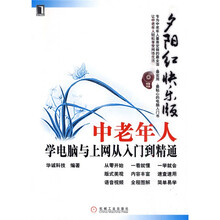
 缺书网
缺书网 扫码进群
扫码进群





